چگونه ساعات آرام را در ویندوز 10 را تغییر دهیم؟
شاید در مورد قابلیت Quiet Hours ویندوز شنیده باشید. این قابلیت به شما این امکان را میدهد که 12 شب تا 6 صبح را بدون سر و صدای پیام های همیشگی نرم افزارها و خود سیستم عامل بخوابید. امّا اگر این قضیه با ساعات خواب شما همخوانی نداشته باشد به راحتی نمیتوانید این زمان را تغییر بدهید. برای تغییر این زمان باید از پنل رجیستری کمک بگیرید. اگر میخواهید که از این موضوع بهره ببرید چند دقیقه بیشتر زمان شما را نمیگیرد، پس در ادامه با ما همراه باشید.
برای شروع ابتدا کلید ویندوز را به همراه کلید R از روی کیبورد با هم فشار دهید تا پنجره Run گشوده شود. سپس عبارت Regedit را درون کادر موجود تایپ کنید تا پنجره تنظیمات رجیستری برای شما گشوده شود.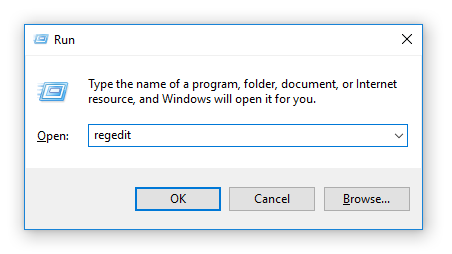
در پنجره باز شده مسیر زیر را طی کنید:
HKEY_CURRENT_USER > SOFTWARE > Policies > Microsoft > Windows > CurrentVersion

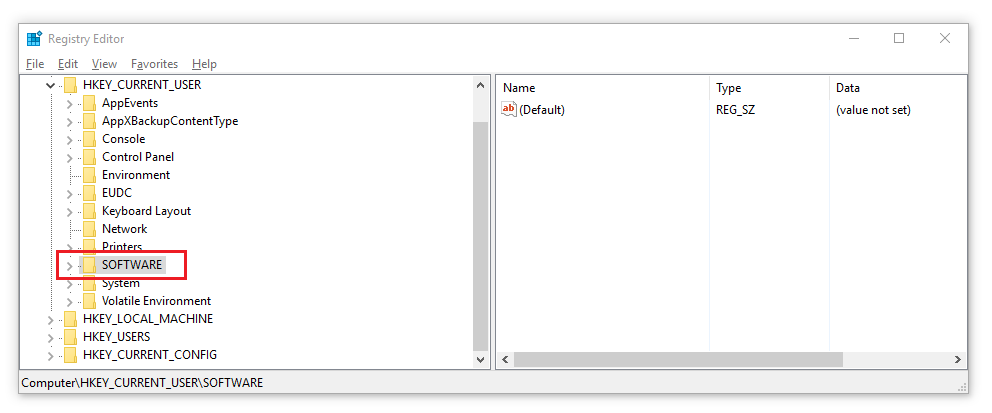
حال بر روی CurrentVersion راست کلیک کنید و از بخش New گزینه Key را انتخاب کنید.

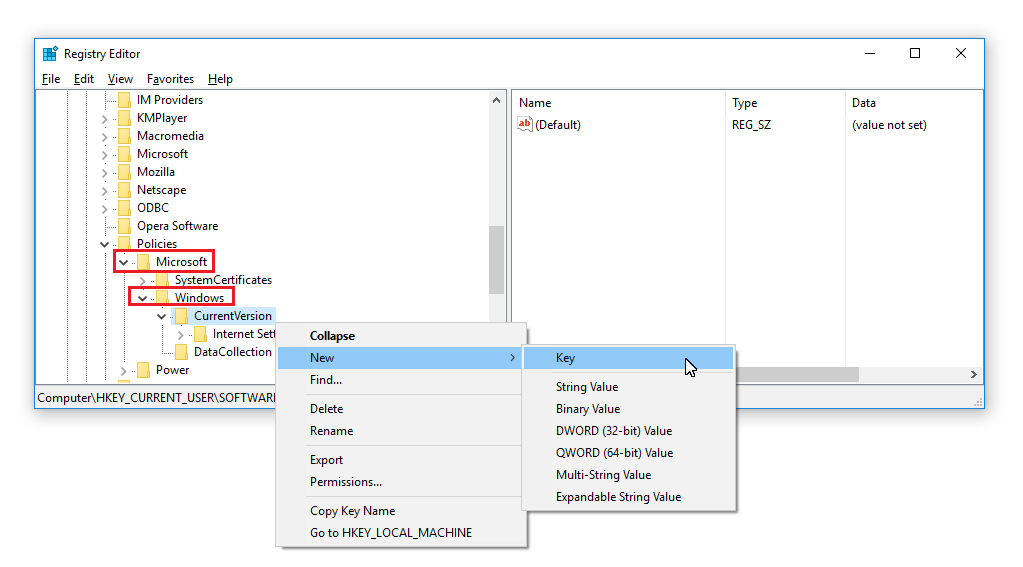
نام آن راQuiet Hours بگذارید.
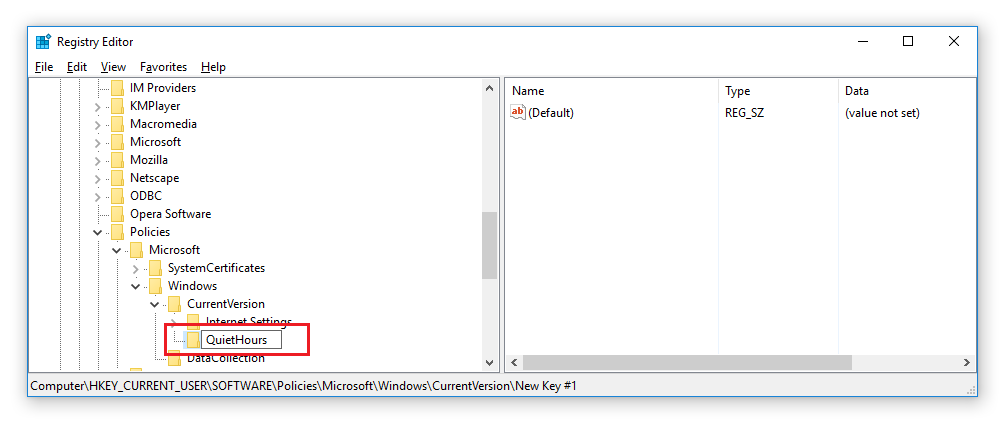
حال روی Quiet Hours کلیک کنید و از بخش New گزینه DWORD (32-bit) Value را انتخاب کنید. این کار را دوبار تکرار کنید.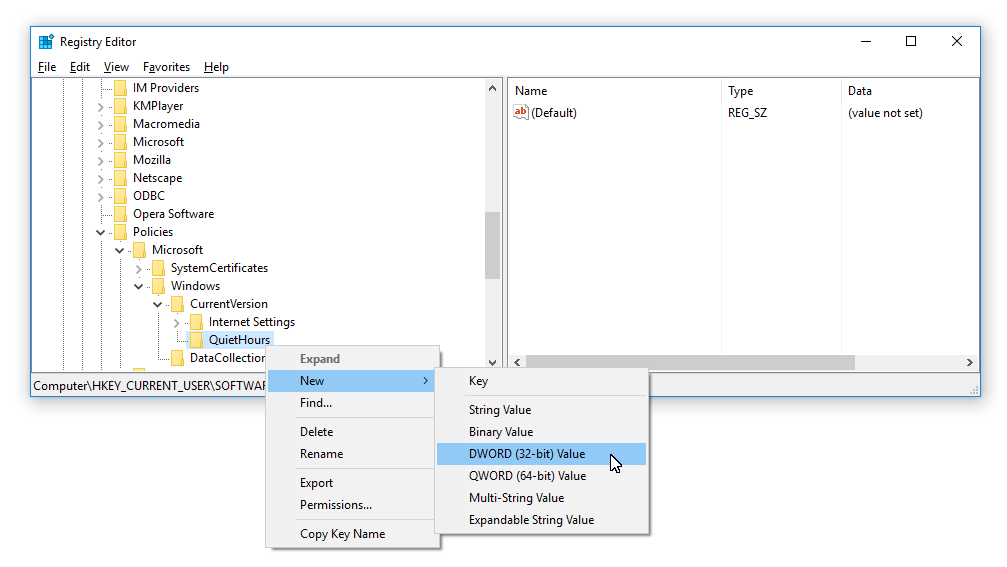
نام یکی را EntryTime و دیگری را ExitTime بگذارید.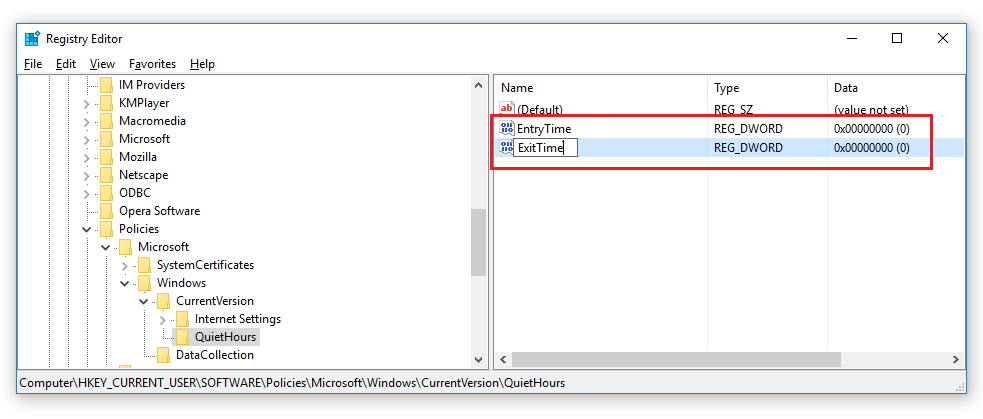
حال روی EntryTime دوبار کلیک کنید و در بخش Value Data تعداد دقیقه هایی که بعد از نیمه شب میخواهید این سرویس شروع به کار کند را وارد کنید. برای مثال عدد 120 نشان دهنده 120 دقیقه یا دو ساعت بعد از نیمه شب است، یا همان ساعت 2 صبح.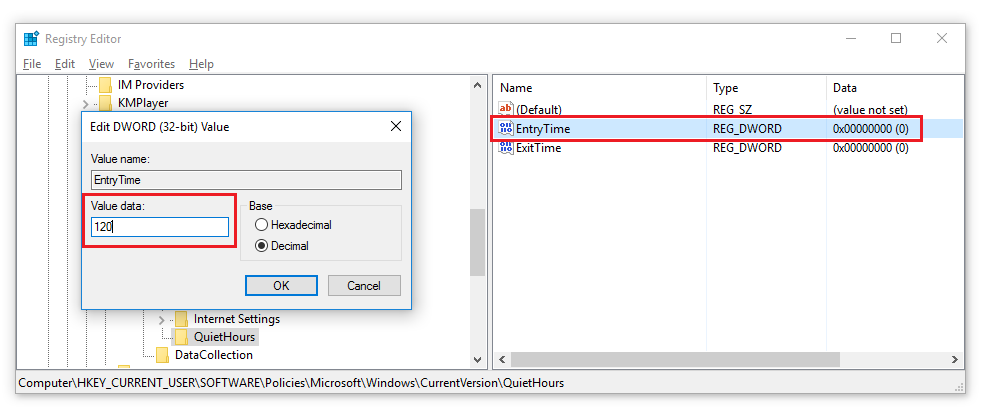
سپس روی ExitTime کلیک کنید و در بخش Value Data میزان دقایقی که میخواهید بعد از نیمه شب این سیستم خاموش شود را وارد کنید. برای مثال 480 نشان دهنده 480 دقیقه یا همان 8ساعت بعد از نیمه شب است که ساعت 8 صبح را نشان میدهد.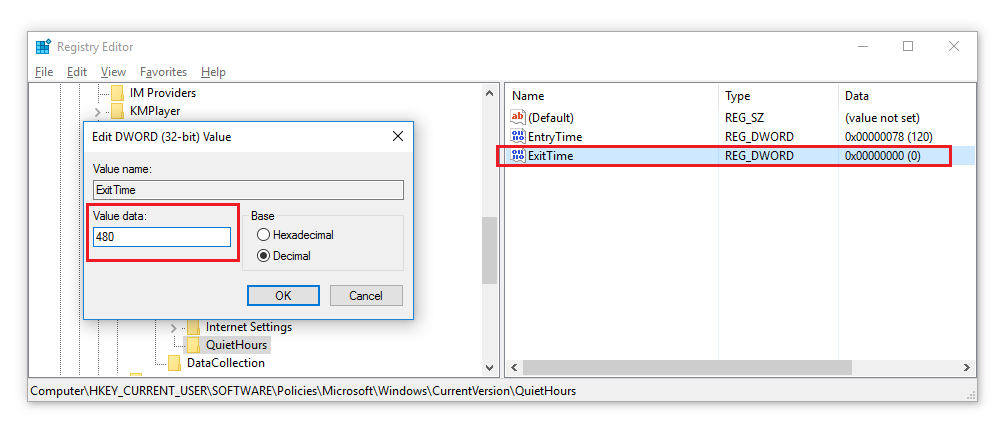
حال سیستم خود را راه اندازی مجدد کنید. از این پس اگر قابلیت Quiet Hours را فعال کنید در ساعت های مقرر شده از سوی شما این سرویس را در اختیار شما قرار میدهد.














دیدگاه خود را ثبت کنید
تمایل دارید در گفتگوها شرکت کنید؟در گفتگو ها شرکت کنید.